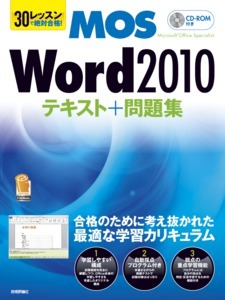30レッスン
30レッスン
で絶対合格! Microsoft Office Specialist Word 2010 テキスト+問題集
- 本郷PC塾 著
- 定価
- 2,178円(本体1,980円+税10%)
- 発売日
- 2013.3.8[在庫なし] 2013.4.1
- 判型
- A4変形
- 頁数
- 312ページ
- ISBN
- 978-4-7741-5550-0 978-4-7741-5659-0
概要
合格者のITスキルを証明する定番資格「Microsoft Office Specialist」(Microsoft Word 2010)。本書は、試験合格のために考え抜かれた、最適な学習カリキュラムを提供します。本書の特徴①学習しやすい構成――試験の出題範囲「内容評価基準」を完全に網羅しつつ、Office本来の学習しやすさを考慮したオリジナルのカリキュラム順に再構成! 特徴②自動採点プログラム付き――本番さながらの模擬テストで試験対策はばっちり! 特徴③弱点の重点学習機能――プログラムには自動的に自分の弱点を判定・反復学習するための機能がついているから効率的にスキルアップ!
プログラムの動作環境
- OS:Windows 7(日本語版:32bit、64bit)
Windows Vista SP2(日本語版:32bit、64bit)
Windows XP SP3(日本語版:32bit) - アプリケーション:Office 2010(日本語版:32bit)
- CPU:1GHz以上のプロセッサ
- メモリ:512MB以上
- ディスプレイ:1024×768ピクセル以上のモニタ(16bitカラー以上)
- ハードディスク:空き容量1GB以上
- CD-ROMを読み取り可能なドライブ:インストール時に使用
※複数のバージョンのOfficeを併用している環境では正しく動作しない場合があります。
※付属CD-ROMには、WindowsおよびOffice 2010は同梱されていません。
こんな方にオススメ
- MOS試験合格を目指している方
- Wordの基本スキルを身につけたい方
目次
- はじめに
Ready 学習をはじめる前に
- 1 本書について
- 2 Microsoft Office Specialistとは
- 3 CD-ROMの使い方
- 4 本書の構成と効果的な学習の進め方
Chapter1 よく使う操作 [ホーム]タブ
Lesson01 文字書式とスタイル
- 1 文字書式の適用
- 2 文字間隔
- 3 スタイルの適用
- 4 書式のコピー/貼り付け
Lesson02 箇条書きと段落番号
- 1 箇条書き
- 2 行頭文字の選択
- 3 行頭文字に画像を定義
- 4 箇条書きのレベル
- 5 段落番号
- 6 オートフォーマットの使用
Lesson03 インデントと行間隔
- 1 インデントの適用
- 2 行間
- 3 段落の間隔
Lesson04 タブとリーダー
- 1 ルーラー上でタブを設定
- 2 タブの設定
- 3 タブ位置の変更
- 4 既定のタブ位置の設定
- 5 タブのクリア
Lesson05 検索と置換
- 1 検索
- 2 置換
- 3 ジャンプ機能
- 4 ボタンによる移動
- 章末問題
Chapter2 表や図の挿入 [挿入]タブ(左側)
Lesson06 表の挿入
- 1 [表の挿入]ダイアログボックスの使用
- 2 罫線を引く
- 3 文字列を表にする
- 4 クイック表作成
Lesson07 行と列の操作
- 1 行の挿入
- 2 列の挿入
- 3 行や列の操作
Lesson08 表の操作
- 1 グリッド線の表示
- 2 表の配置と折り返し
- 3 コンテンツの並べ替え
- 4 タイトル行の定義
- 5 表を文字列に変換
Lesson09 図の挿入
- 1 図の挿入
- 2 アート効果
- 3 図の圧縮
- 4 図のスタイル
- 5 図形に合わせる(背景の削除)
- 6 位置とサイズの調整
Lesson10 クリップアートの挿入
- 1 クリップアートの挿入
- 2 クリップアートの整理
- 3 調整
- 4 図のスタイル
- 5 位置とサイズ
Lesson11 図形の挿入
- 1 図形の挿入
- 2 テキストを図形に追加
- 3 図形のテキストを編集
- 4 図形のスタイル
- 5 位置とサイズ
Lesson12 SmartArtとスクリーンショット
- 1 SmartArtの挿入
- 2 SmartArtのスタイル
- 3 SmartArtの位置とサイズ
- 4 スクリーンショットの挿入
- 5 位置とサイズ
- 章末問題
Chapter3 リンクやテキストの挿入 [挿入]タブ(右側)
Lesson13 ハイパーリンクの挿入
- 1 文字列にハイパーリンクを適用
- 2 画像にハイパーリンクを適用
- 3 見出しとブックマーク
- 4 新しい文書へのリンク
- 5 電子メールアドレスへのリンク
Lesson14 ヘッダーとフッター
- 1 組み込みのヘッダーやフッターの挿入
- 2 ページ番号の挿入と書式設定
- 3 現在の日付と時刻の挿入
- 4 ヘッダーやフッターにコンテンツを追加
- 5 先頭ページのみ別指定
- 6 余白の変更
- 7 ヘッダーやフッターの削除
Lesson15 テキストボックスの挿入
- 1 テキストボックスの挿入
- 2 テキストボックスのスタイル
- 3 書式設定
- 4 効果
- 5 文字列の方向
- 6 配置オプション
Lesson16 クイックパーツとワードアート
- 1 クイックパーツの挿入
- 2 選択範囲をクイックパーツギャラリーに保存
- 3 ワードアートの挿入
- 4 数式の挿入
- 5 記号と特殊文字
- 章末問題
Chapter4 ページレイアウトと目次と脚注 [ページレイアウト]タブ、[参考資料]タブ
Lesson17 テーマの適用
- 1 テーマを使用した書式設定
- 2 テーマのカスタマイズ
Lesson18 ページ設定
- 1 余白
- 2 改ページと空白ページの挿入
- 3 組み込みの表紙の挿入
- 4 区切りの操作
- 5 段組みの設定
- 6 セクション区切りを挿入する
- 7 ハイフネーション
Lesson19 ページの背景
- 1 文書の背景の設定
- 2 透かしの追加
- 3 背景色の設定
- 4 ページ罫線の追加
Lesson20 目次の挿入
- 1 既定の書式
- 2 配置、タブリーダー、書式、目次レベル
- 3 オプション
- 4 スタイルの変更
- 5 目次の更新
Lesson21 脚注と図表番号
- 1 脚注と文末脚注の挿入
- 2 脚注と文末脚注の設定
- 3 引用文献と文献目録の挿入
- 4 図表番号の挿入
- 章末問題
Chapter5 差し込みとコメントと表示 [差し込み文書]タブ、[校閲]タブ、[表示]タブ
Lesson22 差し込み文書
- 1 差し込み印刷の開始
- 2 差し込みフィールドの挿入
- 3 差し込み結果のプレビュー
- 4 自動エラーチェック
- 5 差し込み文書の印刷
Lesson23 コメント
- 1 コメントの挿入
- 2 コメントの編集
- 3 コメントの削除
- 4 コメントの表示
Lesson24 文書の表示
- 1 文書の表示
- 2 グループ文書とサブ文書
- 3 ナビゲーションウィンドウ
Lesson25 ズームとウィンドウ
- 1 ズーム
- 2 新しいウィンドウを開く
- 3 ウィンドウの整列
- 4 ウィンドウの分割
- 5 ウィンドウを並べて比較
- 6 ウィンドウの切り替え
- 章末問題
Chapter6 保存と設定 [ファイル]タブ
Lesson26 文書の保護
- 1 最終版
- 2 パスワードを使用して暗号化
- 3 編集の制限
- 4 アクセス制限
Lesson27 テンプレートの適用
- 1 サンプルテンプレートの使用
- 2 Office.comテンプレートの使用
- 3 ブログの投稿の作成
Lesson28 文書の保存
- 1 ファイルの種類の変更
- 2 互換モード
- 3 名前を付けて保存オプションの使用
- 4 保存されていない文書の回復
- 5 保存されていない文書をすべて削除
Lesson29 文書の送信
- 1 電子メールによる文書の送信
- 2 インターネットFAXによる文書の送信
- 3 SkyDriveに保存
- 4 PDFとして保存
Lesson30 文章校正
- 1 文書校正
- 2 文書のスタイルのオプション
- 3 オートコレクトのオプション
- 4 オートコレクトの追加
- 5 オートコレクトの削除
- 6 オートコレクトの例外処理
- 章末問題
Appendix 模擬テストプログラムの使い方
- 1 模擬テストプログラムの概要
別冊 模範解答
- 章末問題 模範解答
- 模擬試験問題 模範解答